1. 确认*地址正确性
检查配置:确保输入的*IP地址正确(如 `192.168.1.1` 或 `10.0.0.1`),无拼写错误。
子网匹配:确认设备的IP地址与*在同一子网内(如子网掩码为 `255.255.255.0` 时,IP应为 `192.168.1.X`)。
2. 测试网络连通性
Ping*:在命令行中执行 `ping <*IP>`,检查是否收到响应。
若不通:可能是物理连接问题(网线/Wi-Fi断开)、*设备故障。
若通但丢包:检查网络干扰或设备负载过高。
尝试其他设备:用另一台设备连接同一*,判断是否为单设备问题。
3. 检查防火墙和安全软件
临时禁用防火墙:如Windows Defender、第三方杀毒软件,测试是否缓解。
允许端口通信:确保*所需端口(如HTTP 80、HTTPS 443)未被阻止。
4. 排查DNS问题
改用IP访问:若通过域名访问*管理界面失败,直接使用IP地址尝试。
刷新DNS缓存:执行 `ipconfig /flushdns`(Windows)或 `sudo killall -HUP mDNSResponder`(Mac)。
5. 重启相关设备
重启*设备:拔掉路由器/*电源,等待1分钟后重启。
重启本地设备:重启电脑、手机等终端设备,清除临时网络配置错误。
6. 更新固件或驱动
*固件升级:登录管理界面检查是否有新版本,避免旧版本Bug导致超时。
更新网卡驱动:在设备管理器中更新网络适配器驱动(尤其Wi-Fi/有线网卡)。
7. 检查*负载或配置
登录管理界面:确认*是否过载(CPU/内存使用率高),调整超时设置(如有)。
恢复出厂设置:若配置混乱,可重置*并重新设置(注意备份当前配置)。
8. 排查物理连接问题
检查网线/端口:更换网线或尝试不同网络端口(如路由器LAN口)。
无线信号强度:若使用Wi-Fi,靠近*或减少障碍物干扰。
9. 联系网络服务提供商(ISP)
外网故障:若*连接外网超时,可能是ISP线路问题,致电客服查询。
10. API/服务*特殊处理
调整超时参数:如Nginx的 `proxy_read_timeout` 或Spring Cloud Gateway的配置。
优化后端响应:检查后端服务性能,确保在超时阈值内返回结果。
日志分析:查看*日志(如Kong、Zuul)定位具体错误(连接拒绝、资源不足等)。
总结步骤
1. 基础检查 → 2. 网络连通性 → 3. 软硬件干扰 → 4. 设备状态 → 5. 深度配置
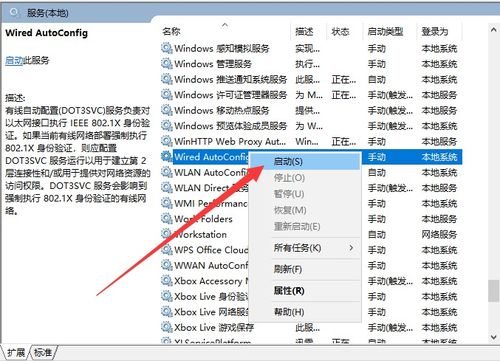
根据实际情况逐步排查,多数问题可通过重启、更新配置或检查物理连接解决。如仍无法解决,建议联系专业网络管理员或设备厂商支持。


